
Orodha ya maudhui:
- Hatua ya 1: Bonyeza "Mpya"
- Hatua ya 2: Weka Upana hadi 2000 na Urefu hadi 1800
- Hatua ya 3: Bonyeza Vichungi> Toa> Mawingu> Mawingu Tofauti
- Hatua ya 4: Angalia kisanduku kando ya "Machafuko" Kisha Bonyeza Sawa
- Hatua ya 5: Chagua "Curves" Chini ya Tab "Rangi"
- Hatua ya 6: Sogeza Curve kwa hivyo inaonekana kama hii, kisha Bonyeza "Sawa"
- Hatua ya 7: Chini ya Rangi, Bonyeza "Mizani ya Rangi"
- Hatua ya 8: Bonyeza kwenye Shadows, na weka "Cyan> Red" Bar hadi 100 na "Njano> Bluu" Bar hadi -100
- Hatua ya 9: Fanya Vivyo hivyo na Vichupo vya "Midton" na "Vivutio" Hadi Picha Ionekane Kama Hii
- Hatua ya 10: Tumia Zana yoyote Teua, Chagua Sehemu ya Picha, na Uiinakili (CTRL + C)
- Hatua ya 11: Nenda kwenye Picha Unayotaka Kuiweka, Bonyeza "Safu Mpya," na Uibandike
- Hatua ya 12: Tumia Zana za Sogeza, Zungusha, na Kiwango ili Kusonga Uchaguzi Unavyotaka. Mara Ikifanywa, Chagua
- Mwandishi John Day [email protected].
- Public 2024-01-30 12:54.
- Mwisho uliobadilishwa 2025-01-23 15:11.
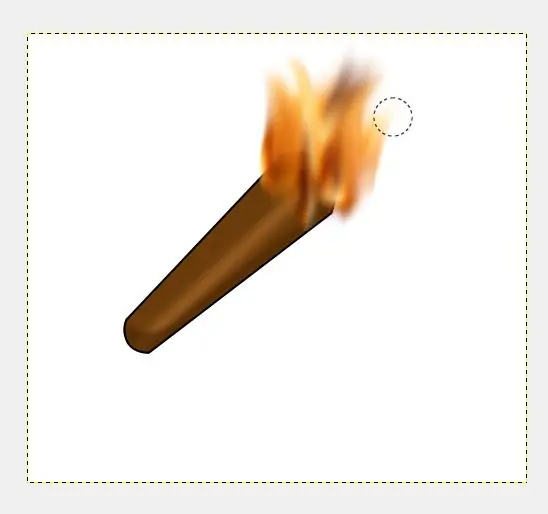
Hivi ndivyo unavyoweka moto wa kweli katika GIMP
Hatua ya 1: Bonyeza "Mpya"
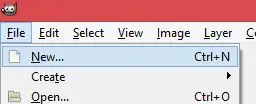
Hatua ya 2: Weka Upana hadi 2000 na Urefu hadi 1800
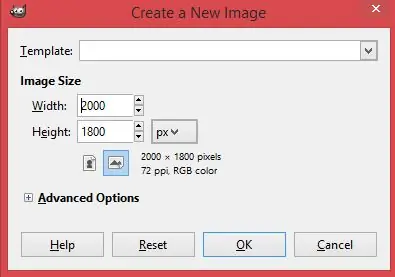
Hatua ya 3: Bonyeza Vichungi> Toa> Mawingu> Mawingu Tofauti
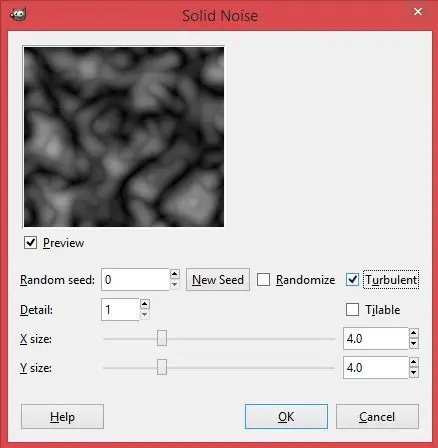
Toa> Mawingu> Mawingu Tofauti "src =" https://content.instructables.com/ORIG/F6X/8EUF/JBQU57UN/F6X8EUFJBQU57UN-p.webp
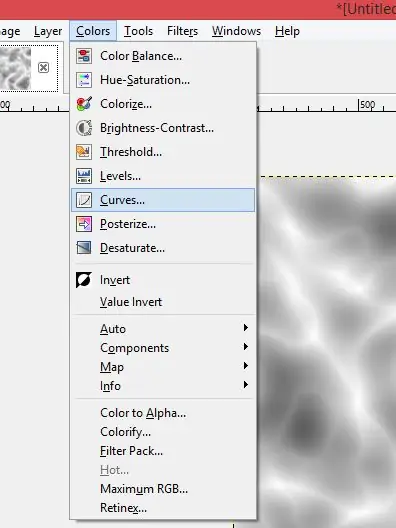
Toa> Mawingu> Mawingu Tofauti "src =" {{file.large_url | ongeza: 'auto = webp & frame = 1 & height = 300'%} ">
Hatua ya 4: Angalia kisanduku kando ya "Machafuko" Kisha Bonyeza Sawa
Hatua ya 5: Chagua "Curves" Chini ya Tab "Rangi"
Hatua ya 6: Sogeza Curve kwa hivyo inaonekana kama hii, kisha Bonyeza "Sawa"
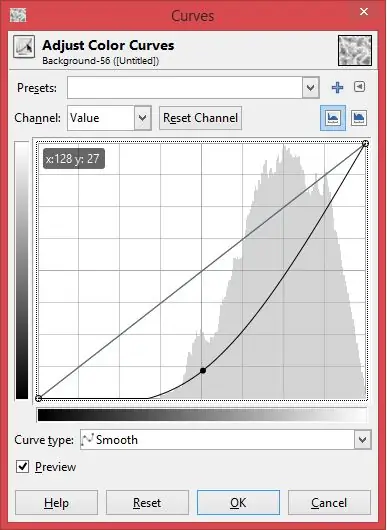
Hatua ya 7: Chini ya Rangi, Bonyeza "Mizani ya Rangi"
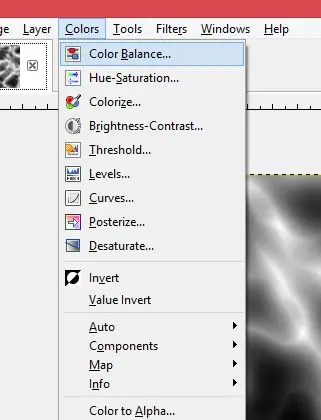
Hatua ya 8: Bonyeza kwenye Shadows, na weka "Cyan> Red" Bar hadi 100 na "Njano> Bluu" Bar hadi -100
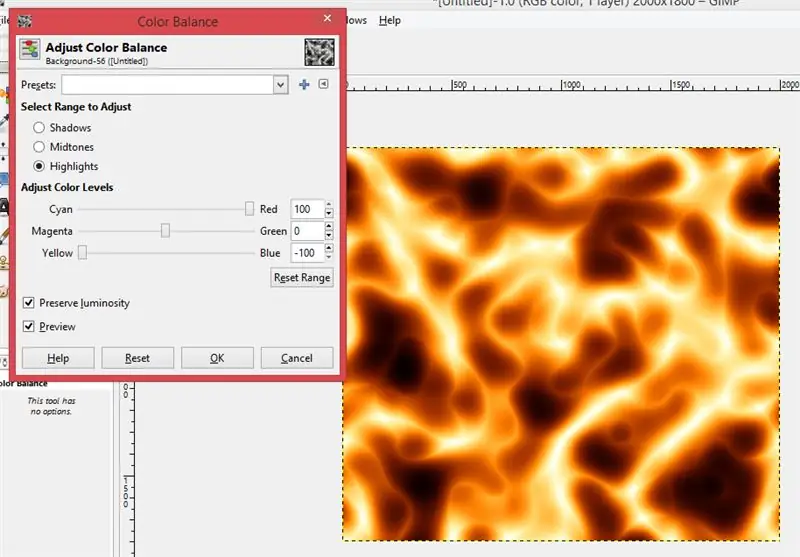
Nyekundu "Bar hadi 100 na" Njano> Bluu "Bar hadi -100" src = "/ mali / img / pixel.png">
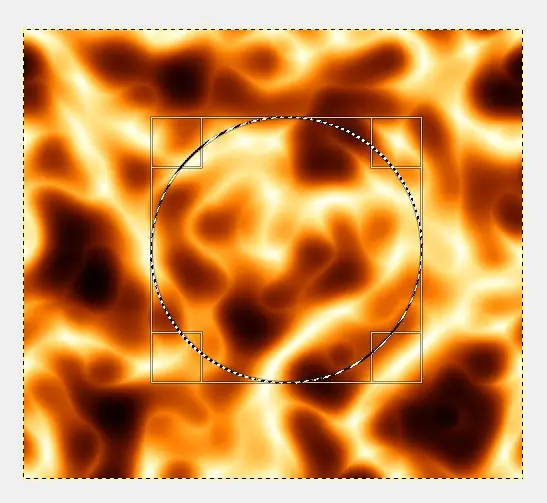
Nyekundu "Bar hadi 100 na" Njano> Bluu "Bar hadi -100" src = "{{file.large_url | ongeza: 'auto = webp & frame = 1 & height = 300'%}">
Hatua ya 9: Fanya Vivyo hivyo na Vichupo vya "Midton" na "Vivutio" Hadi Picha Ionekane Kama Hii
Hatua ya 10: Tumia Zana yoyote Teua, Chagua Sehemu ya Picha, na Uiinakili (CTRL + C)
Hatua ya 11: Nenda kwenye Picha Unayotaka Kuiweka, Bonyeza "Safu Mpya," na Uibandike
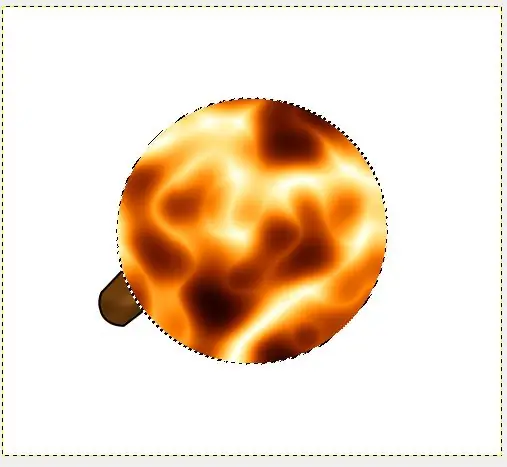
Hatua ya 12: Tumia Zana za Sogeza, Zungusha, na Kiwango ili Kusonga Uchaguzi Unavyotaka. Mara Ikifanywa, Chagua
Ilipendekeza:
Moto wa Kupambana na Roboti ya Moto na Moto wa Kujitafuta: Hatua 3

Moto wa Kupambana na Roboti ya Moto na Kujipatia Moto. kuokoa maisha ya binadamu moja kwa moja kwa gharama nafuu haraka fireproof t
Moto wa Moto wa Moto: Hatua 5

Moto wa Moto: Je! Umewahi kumsikiliza mwanamuziki akicheza gitaa karibu na moto wa moto? Kitu kuhusu taa na vivuli vinavyozunguka huunda mandhari ya kimapenzi ya kushangaza ambayo ’ s inakuwa ikoni ya maisha ya Amerika. Cha kusikitisha, wengi wetu tunatumia maisha yetu mijini,
Jinsi ya Kuunda na Kuingiza Jedwali na Kuongeza Nguzo za Ziada Na / au Safu kwa Jedwali Hilo katika Microsoft Office Word 2007: Hatua 11

Jinsi ya Kuunda na Kuingiza Jedwali na Kuongeza nguzo za Ziada Na / au Safu kwenye Jedwali Hilo katika Microsoft Office Word 2007: Je! Umewahi kuwa na data nyingi unazofanya kazi na kufikiria mwenyewe … " ninawezaje kutengeneza yote ya data hii inaonekana bora na iwe rahisi kueleweka? " Ikiwa ni hivyo, basi meza katika Microsoft Office Word 2007 inaweza kuwa jibu lako
Jinsi ya kuongeza kwa urahisi aina zozote za LED kwa Printa yako ya 3d: Hatua 8 (na Picha)

Jinsi ya Kuongeza Kwa urahisi Aina Zote za LED kwa Printa yako ya 3d: Je! Una LED za vipuri zinazokusanya vumbi kwenye basement yako? Je! Umechoka kwa kutoweza kuona chochote printa yako inachapisha? Usiangalie zaidi, hii inayoweza kufundishwa itakufundisha jinsi ya kuongeza ukanda wa taa ya LED juu ya printa yako kwa
Mpikaji wa Mbwa Moto Moto Moto: Hatua 14 (na Picha)

Pika Mbwa wa Moto Moto Moto: Wakati nilikuwa mwanafunzi wa shahada ya kwanza ya Fizikia tunapika mbwa moto kwa kuziunganisha moja kwa moja kwenye duka la 120V. Hii ilikuwa shughuli hatari sana kwani tuliunganisha tu ncha za kamba ya ugani kwa bolts mbili, ambazo ziliingizwa kwenye h
